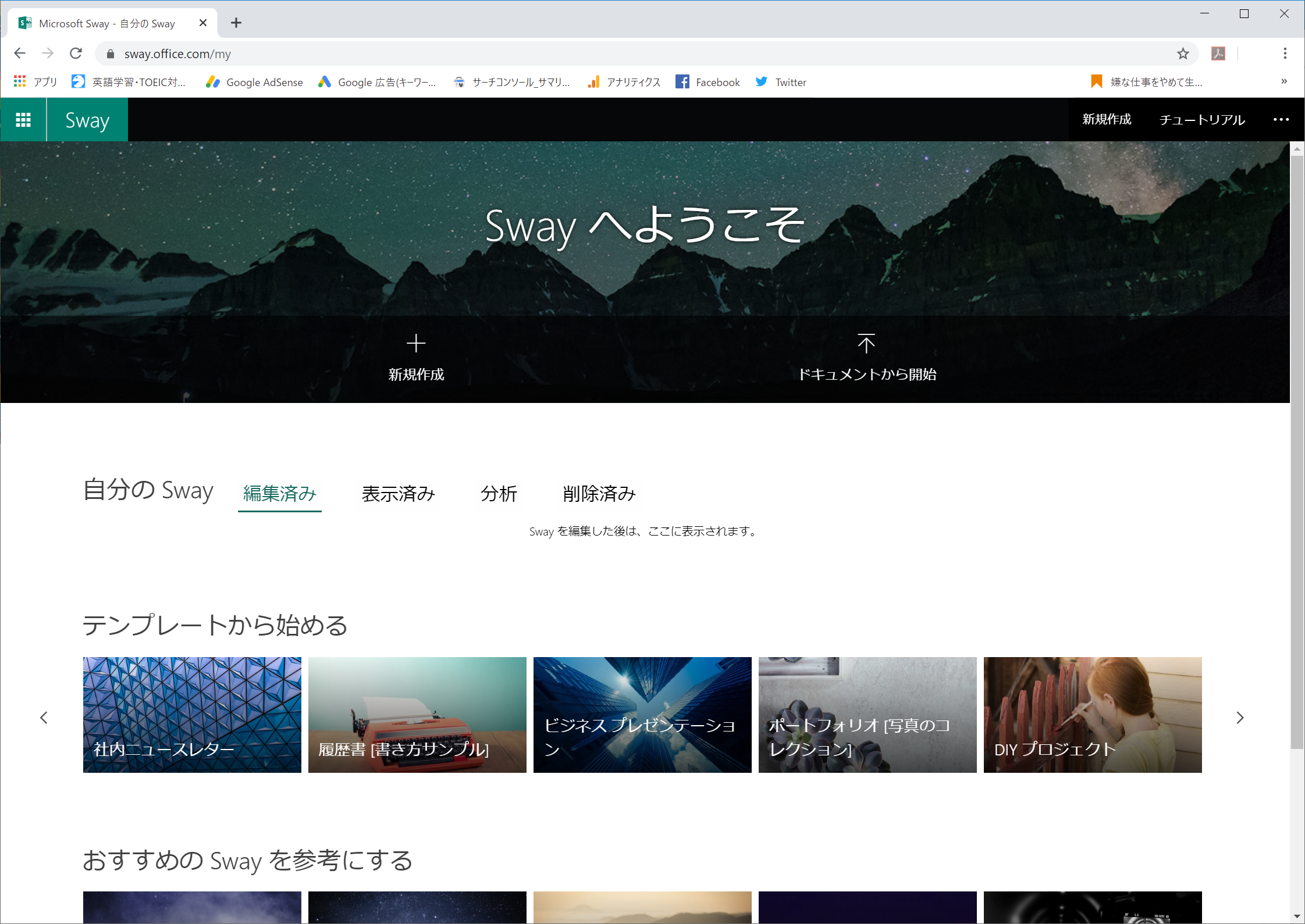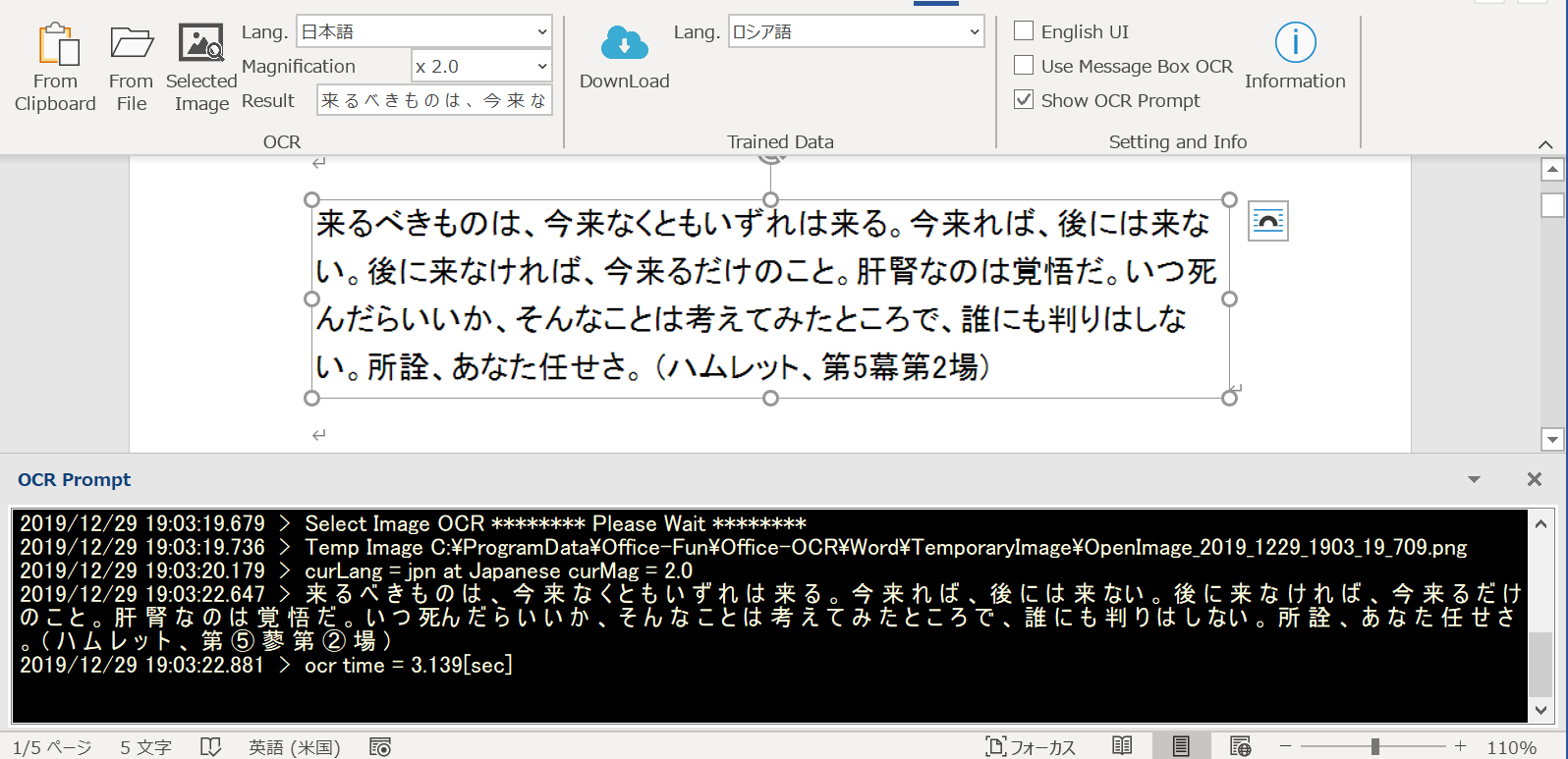Microsoft Office Sway は、PowerPointのようなプレゼンの共有や、 Webサイトを持たずともWebページのように情報を共有するツールとしてかなり便利です。いろいろな配布・共有方法が可能となっておりますので、活用方法は様々あります。Webサイトと異なり公開範囲を区切れるというのもメリットかもしれません。
Contents
まずは簡単な所から解説していきたいと思います。
Swayへのアクセス方法
Windowsマーク → 「O」の欄 「Office」をクリックします。
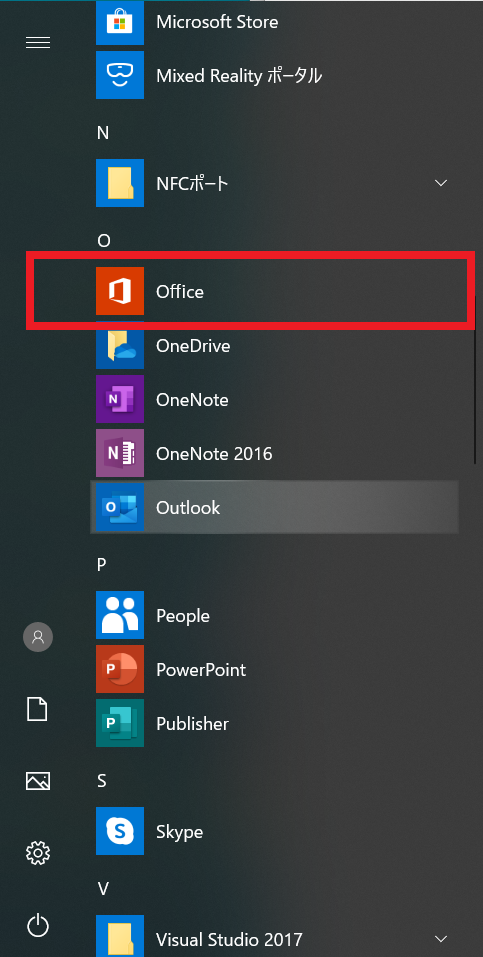
Officeの起動 → すべてのアプリ

一覧からSwayを探してください。
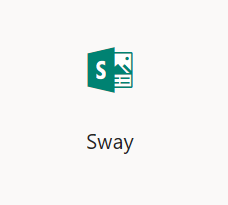
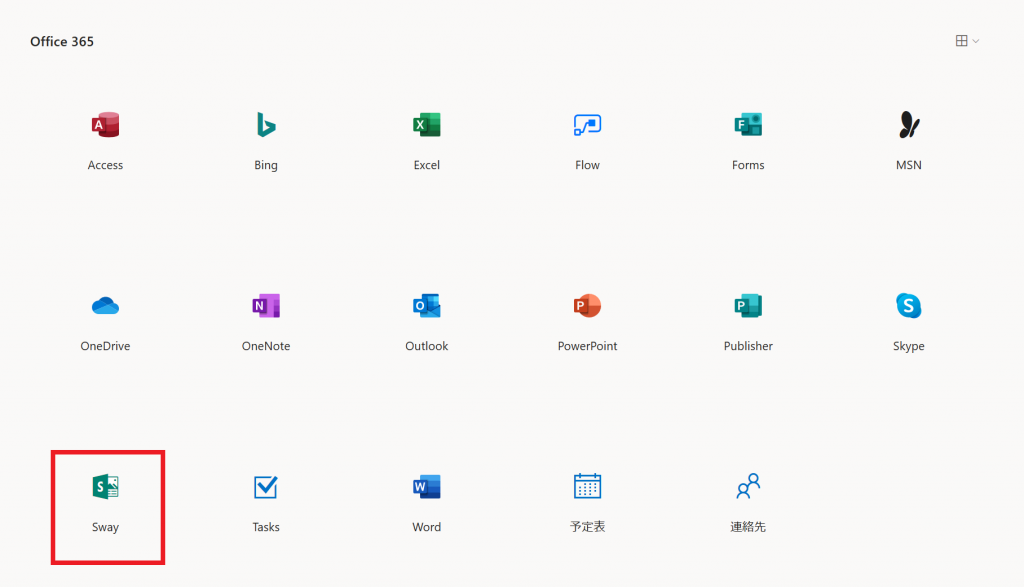
パスワード入力を要求される場合があります。入力してください。
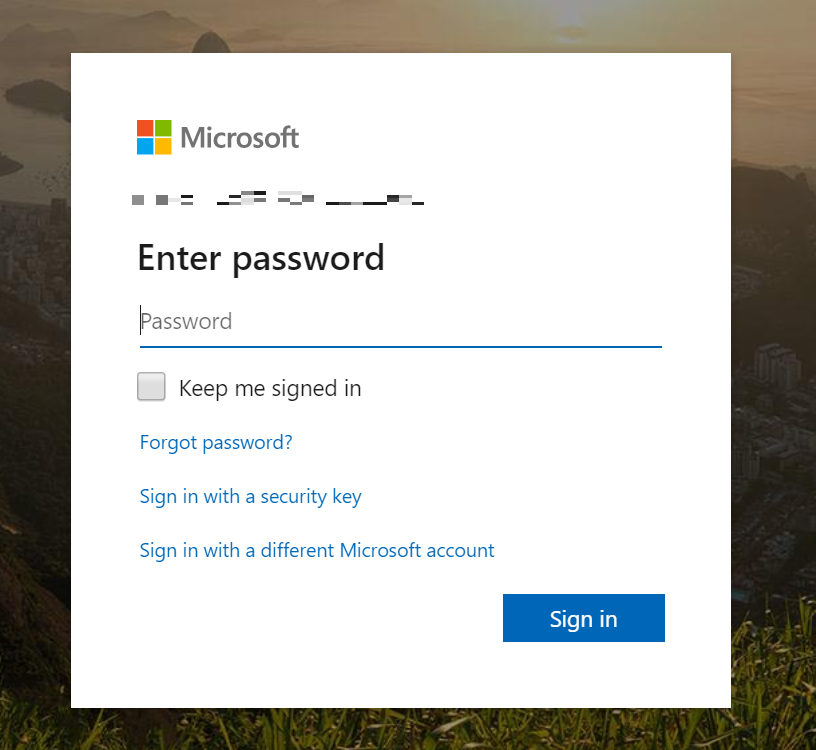
Swayにアクセスできました。こちらが操作を開始する基本画面(以下、勝手にSwayホームと呼びます)になります。
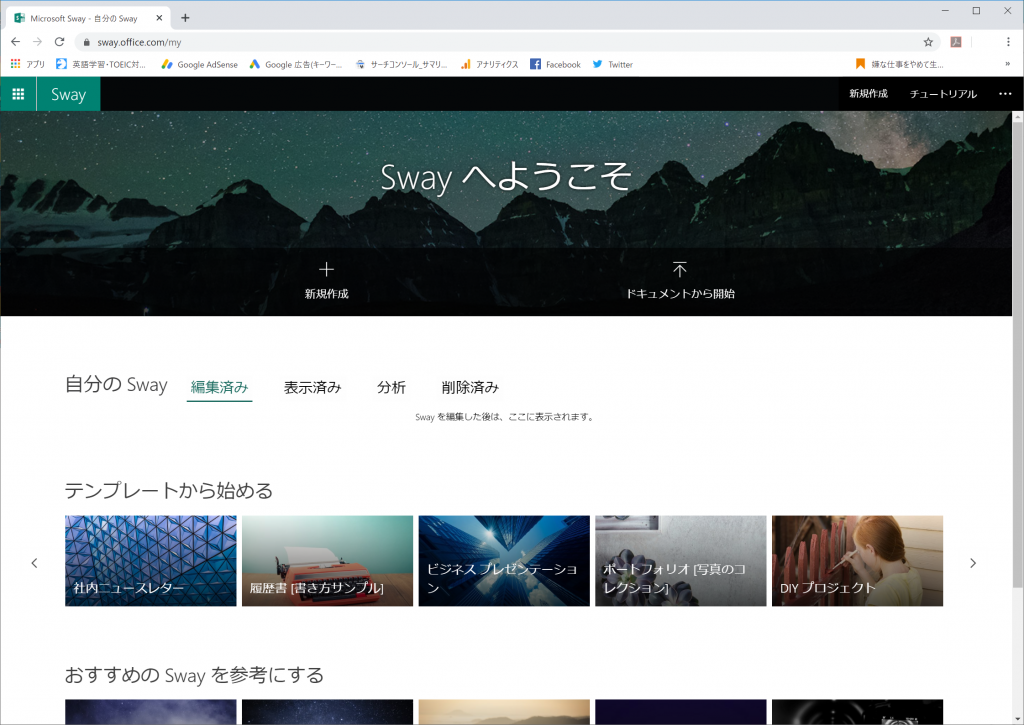
テンプレートから作成・新規作成
Swayのページを作成するには、新規作成とテンプレートを流用する方法があります。初めはテンプレートから作成(テンプレートをコピーして作成)する方法がわかりやすいです。
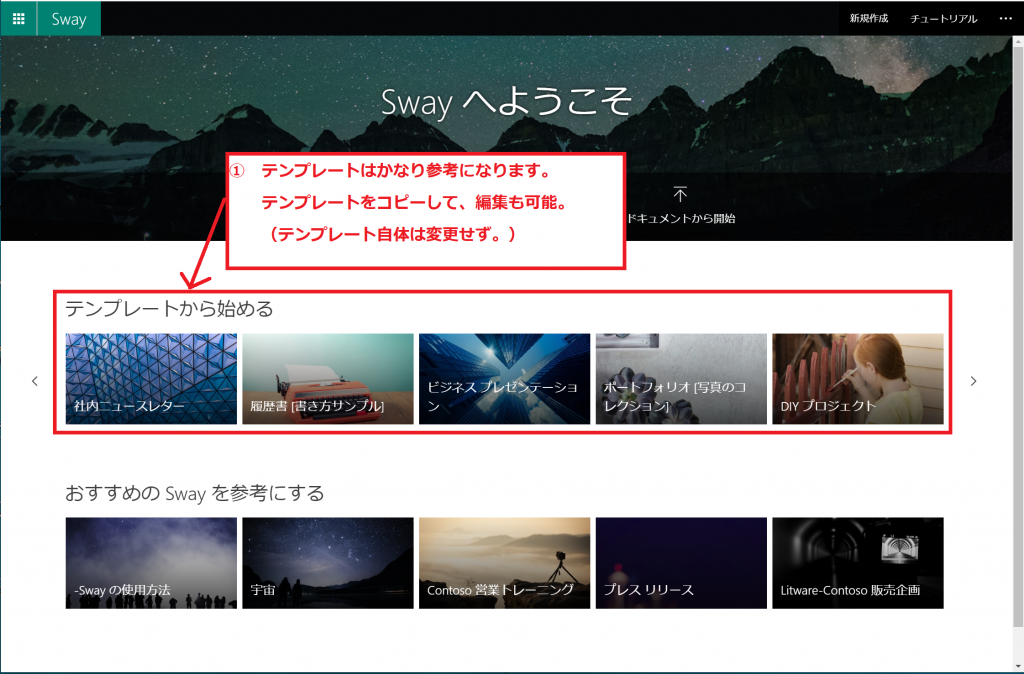
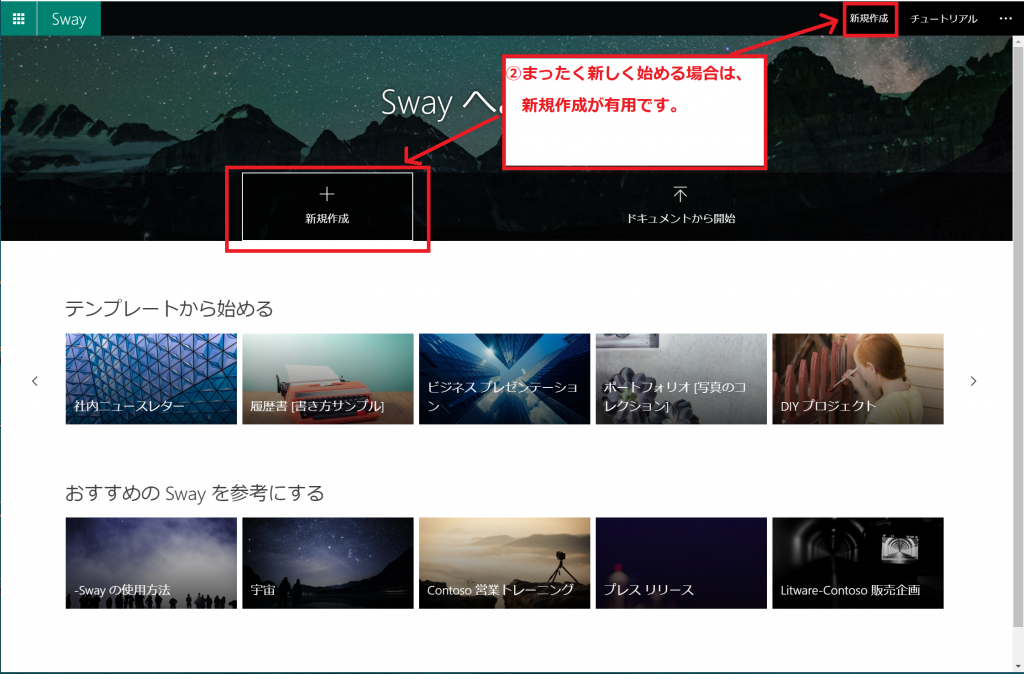
テンプレートをコピーして作成
「テンプレートから始める」欄の「社内ニュースレター」を選択してください。クリックして開始しましょう。
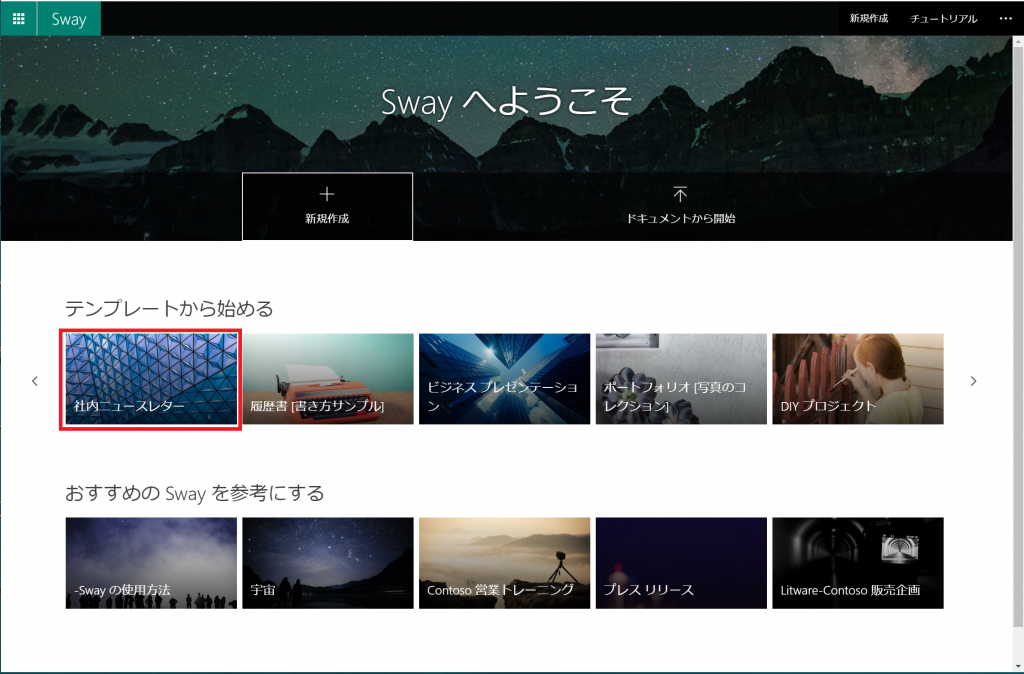
そうすると次のような画面が表示されます。下の方に「このSwayの編集を始める」と表示されている部分があるので、その部分をクリックしてください。

そうすると「テンプレートを準備しています」が表示され、テンプレートのコピーが実行されます。しばらくお待ちください。
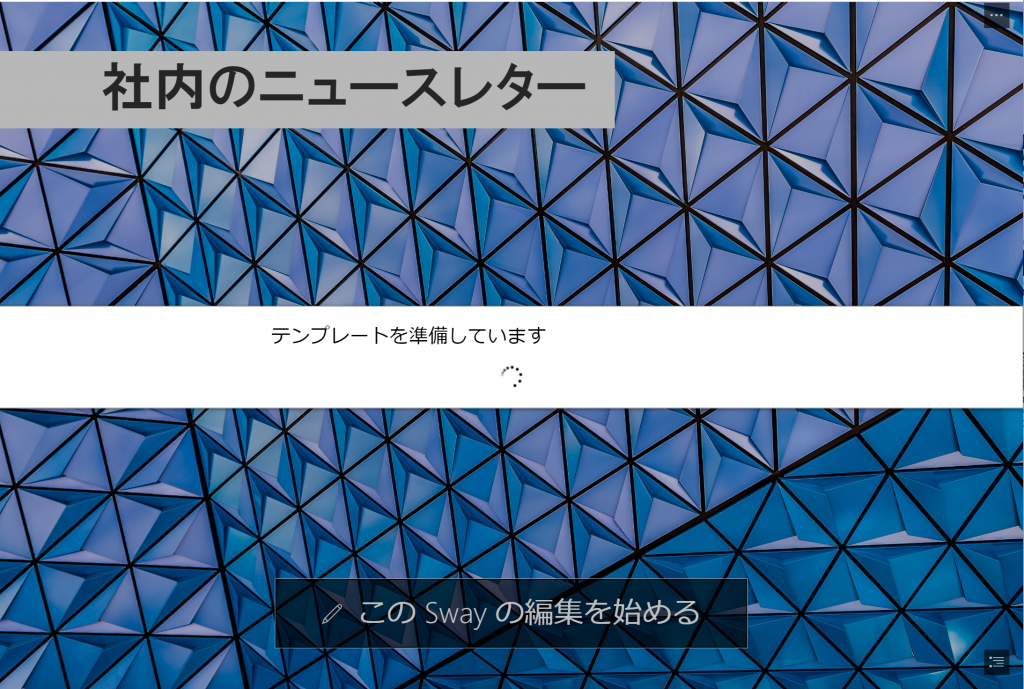
こちらが編集の基本画面になります。
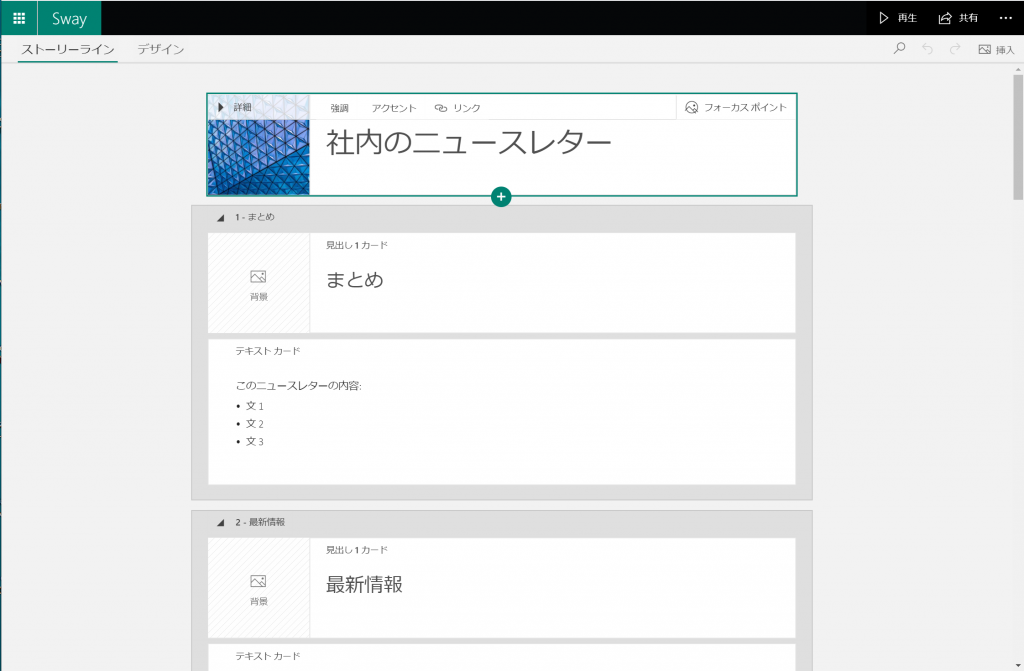
今回は何もせず元の画面に戻りたいと思います。その場合は、左上の「Sway」ボタンを押してください。
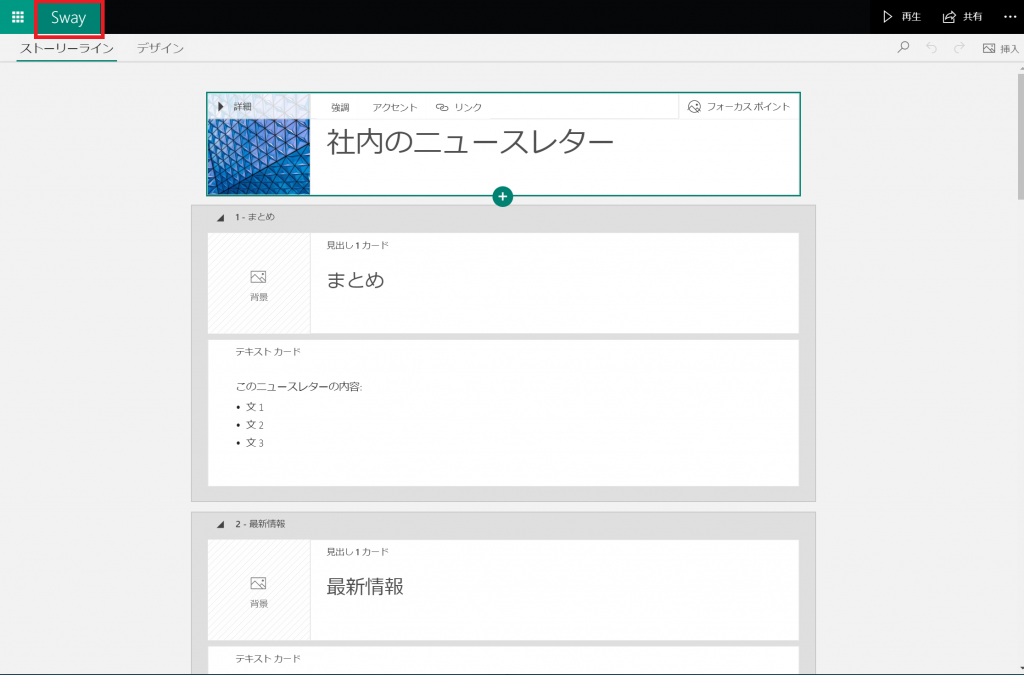
Swayのホーム画面に戻りました。そこにコピーされたSwayが表示されています。テンプレートは変更されずにそのままです。
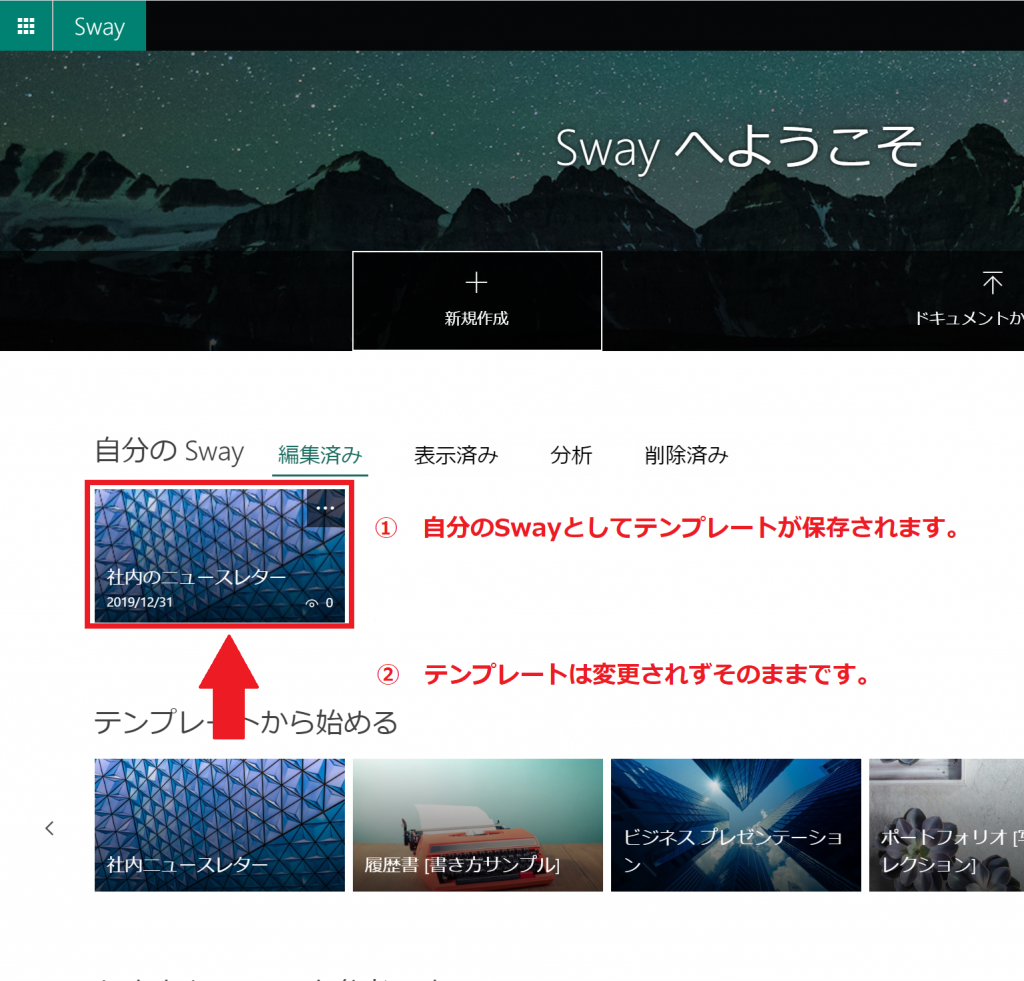
新規作成
どちらかの新規作成をクリックしてください。
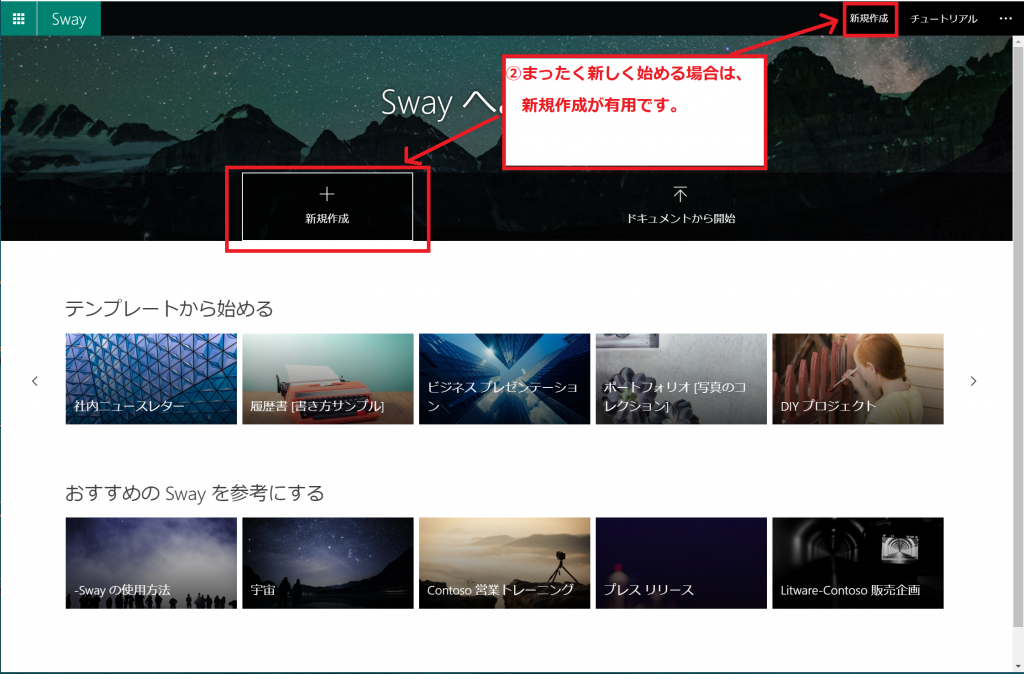
何も追加されていないSwayの編集画面が表示されます。戻る場合は 先ほどと同じく左上の「Sway」ボタンを押してください。
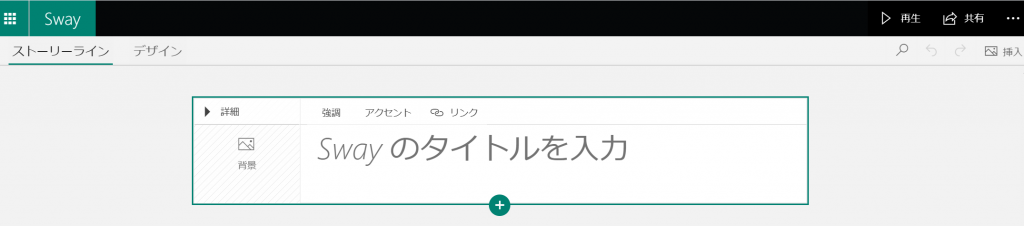
コピー
コピーする場合は、 「自分のSway」の欄にある先ほど作成したSwayの右上に表示される3点アイコンをクリックしてください。
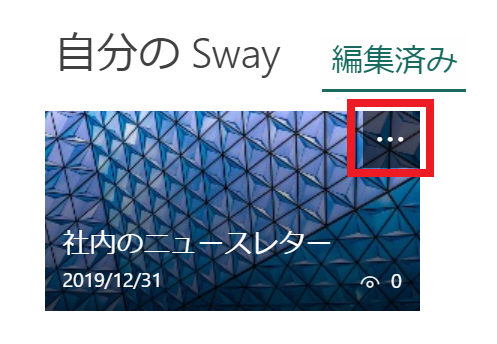
左から3つ目がコピーです。クリックしてコピーしてみてください。
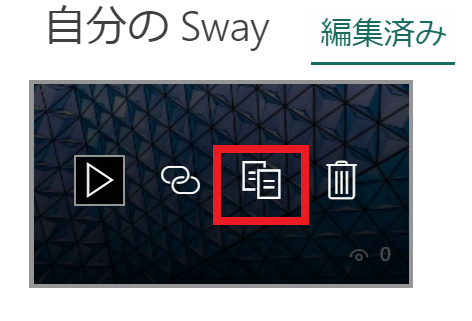
「このSwayを複製」画面が表示されます。必要に応じて名前を変更してください。
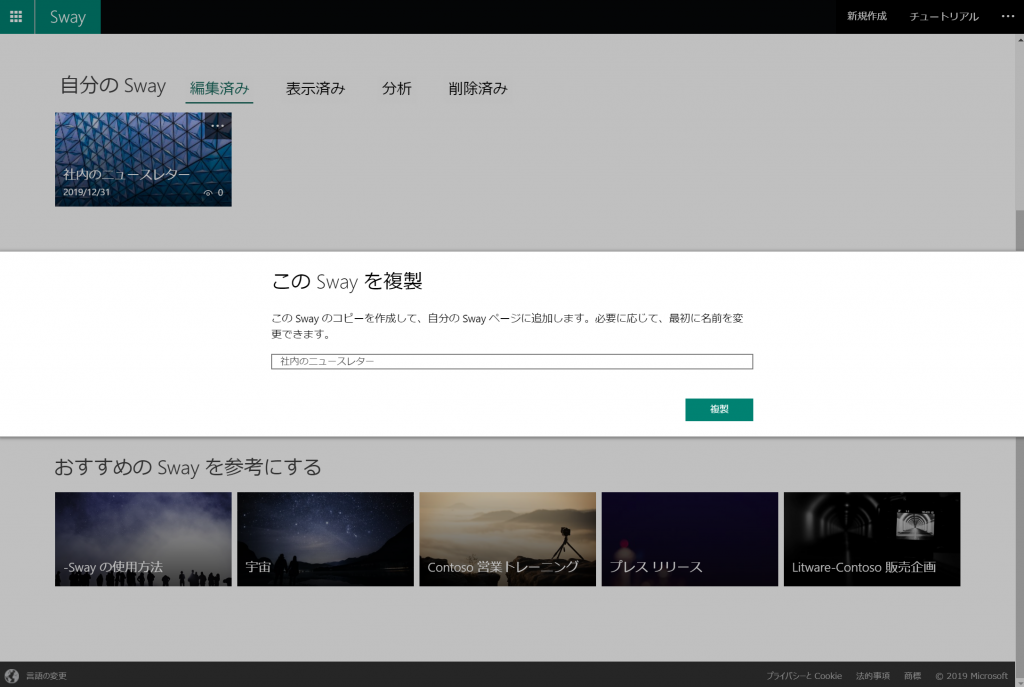
適宜名前を変えて、右下にある複製ボタンを押してください。
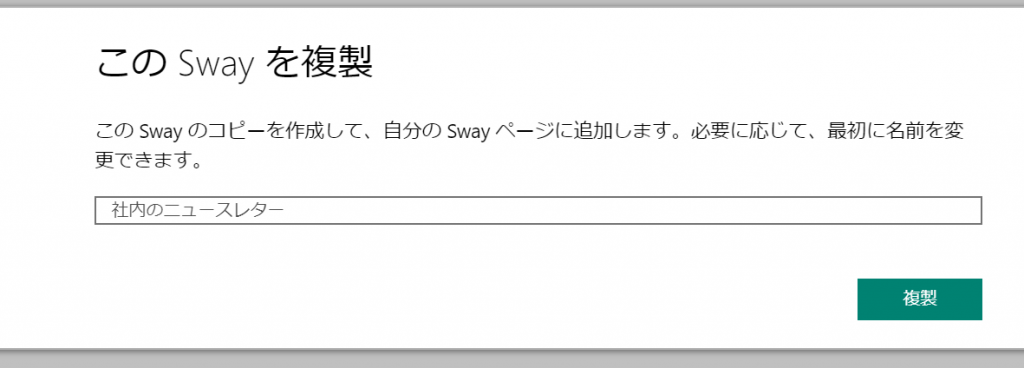
確認画面が表示されます。
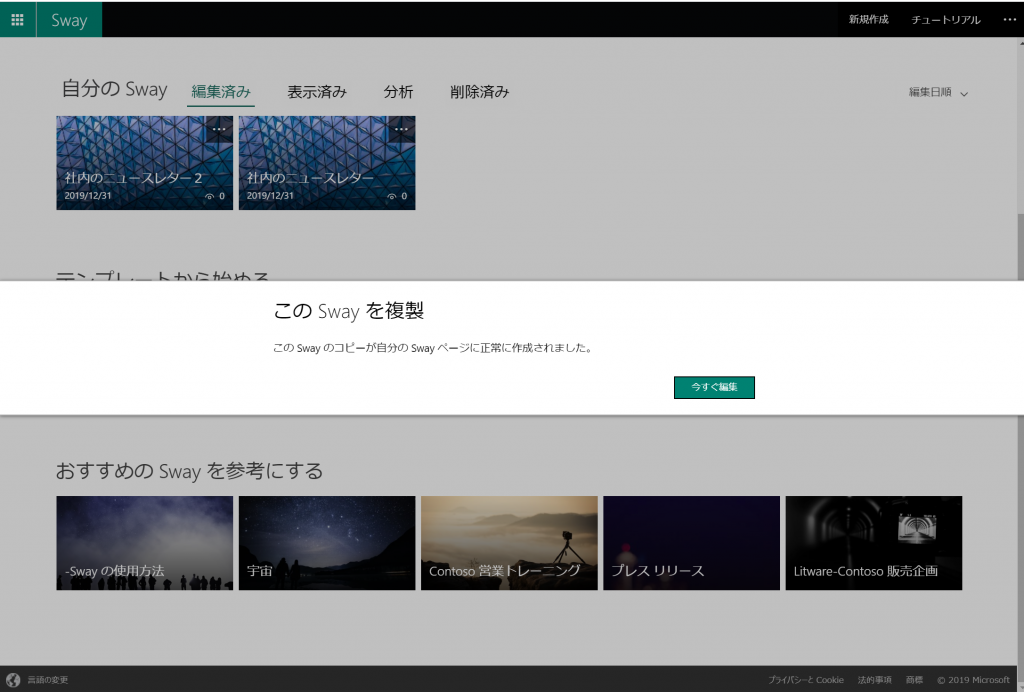
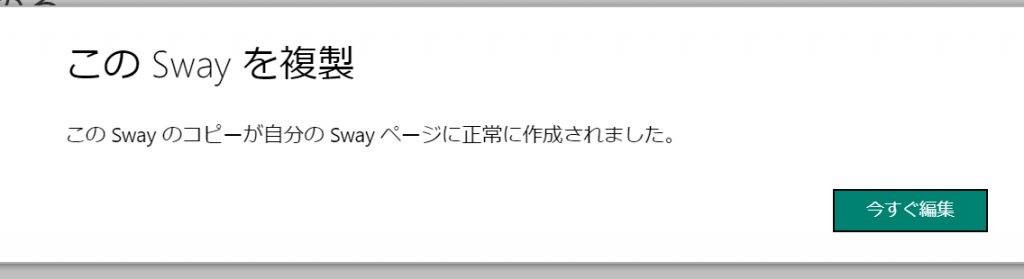
削除
削除する場合は、 「自分のSway」の欄にある先ほど作成したSwayの右上に表示される3点アイコンをクリックしてください。
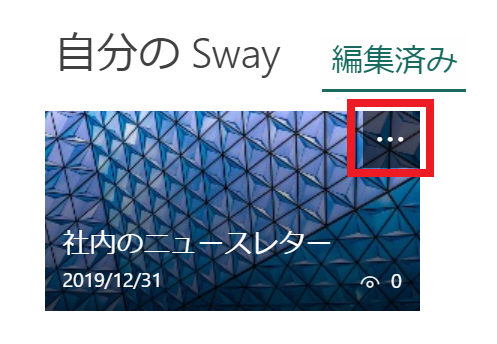
次のようなオーバーレイが表示されます。一番右側が削除のアイコンになります。それをクリック。
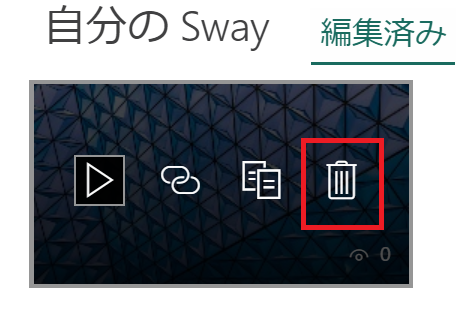
削除を確認。削除するなら「削除します」をクリック。
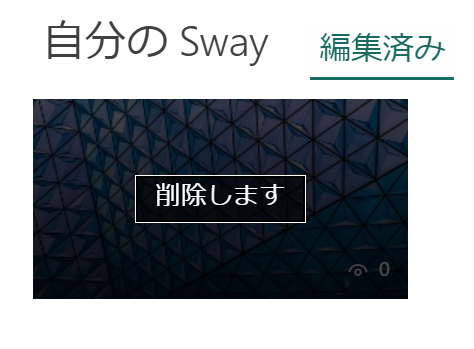
再生
時間を指定して、自動でページをめくっていくことも可能です。プレビューも含めた再生機能のようです。再生はテンプレートの再生と、自分のSwayの再生では少し異なります。
テンプレートはいろいろありますので、再生して見ておくと、どのように表示されるのかがわかり、表現の幅が広がります。
テンプレートの再生
「テンプレートから始める」からどれかをクリックしてください。
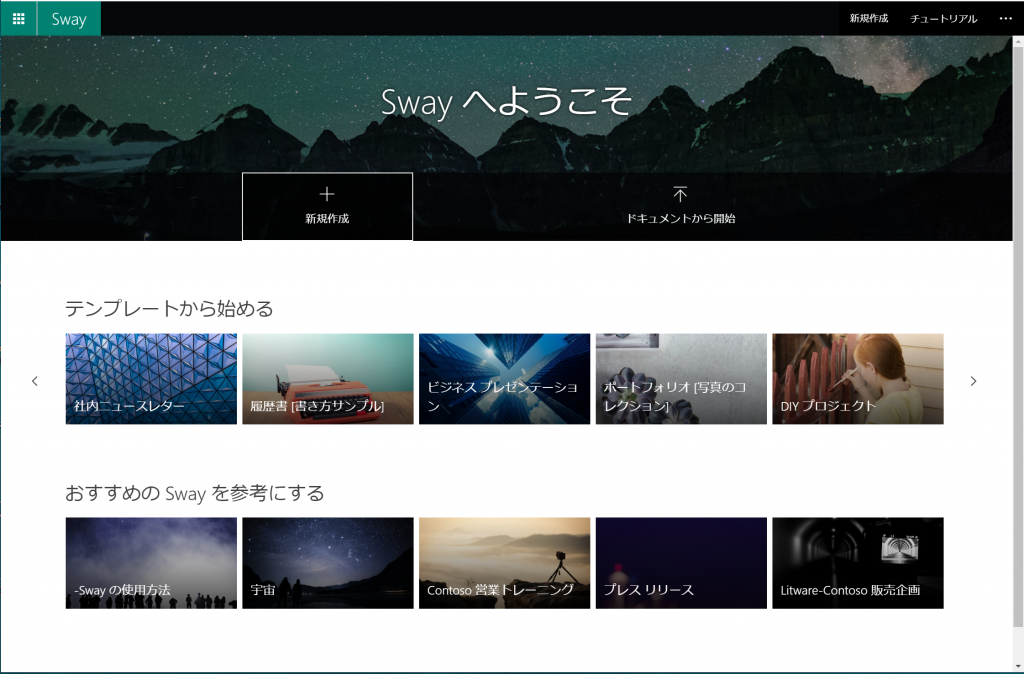
「このSwayの編集を始める」と出ていますが、これがテンプレートの再生モードです。(右側にスクロールバーがあり、縦スクロールの設定が適用されています。)

他のテンプレートでも同様に表示されています。 (右下に右・左を示す<と>があり、これでページをめくっていきます。横スクロールの設定が適用されているようです。)


自分のSwayの再生
自分のSwayの欄で、再生したいSwayの右上の三点アイコンをクリックして、一番左の再生ボタンを押してください。
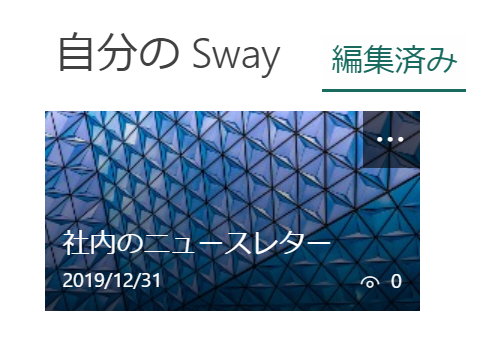
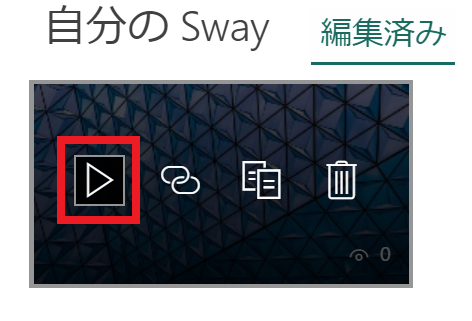
もしくわ、自分のSwayの真ん中をクリックしてください。そうすると、編集画面に移動しますので、右上の再生ボタンを押してください。
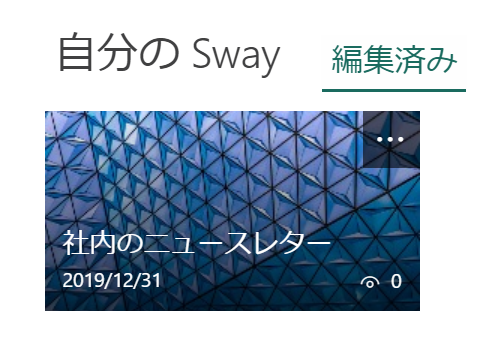
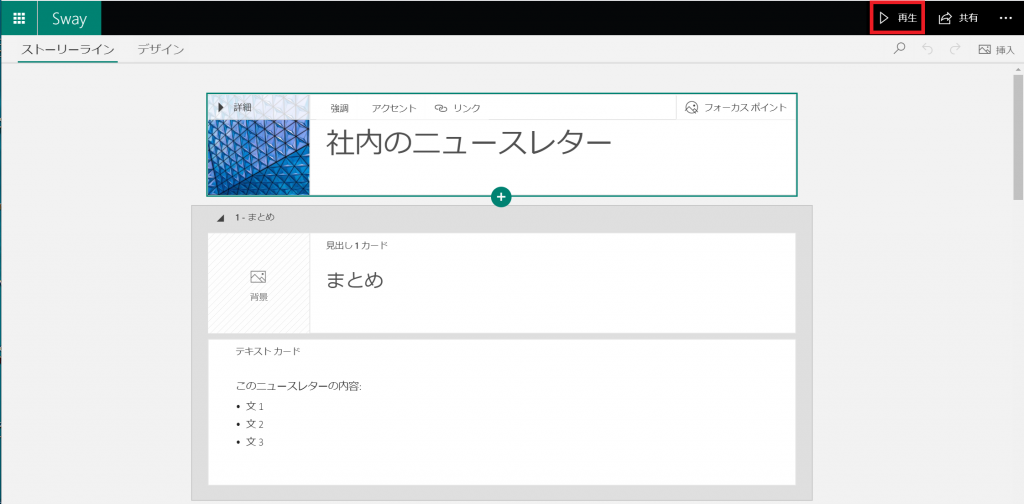
そうすると再生モード(プレビュー)に移ります。スクロールで再生できます。

再生モードでの各ページへの遷移
再生モードでは、スクロールでも遷移できますが、右下のボタンを押すと各ページに移動できるモードになります。(すべてのページを見なくても済みます。)

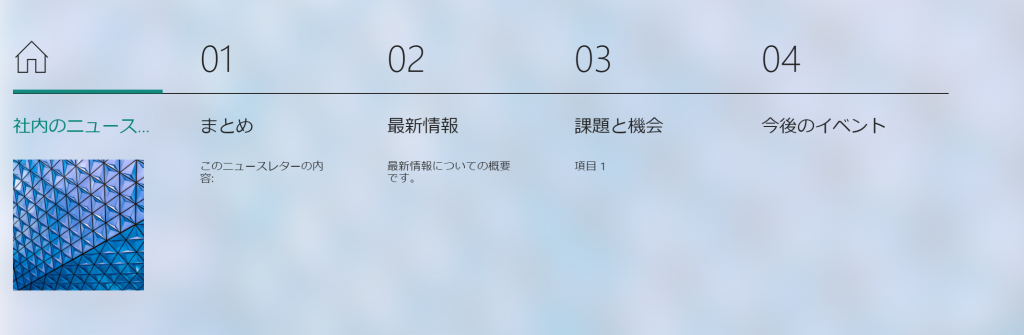
テンプレートの再生の例になりますが、同様に各ページに遷移できます。
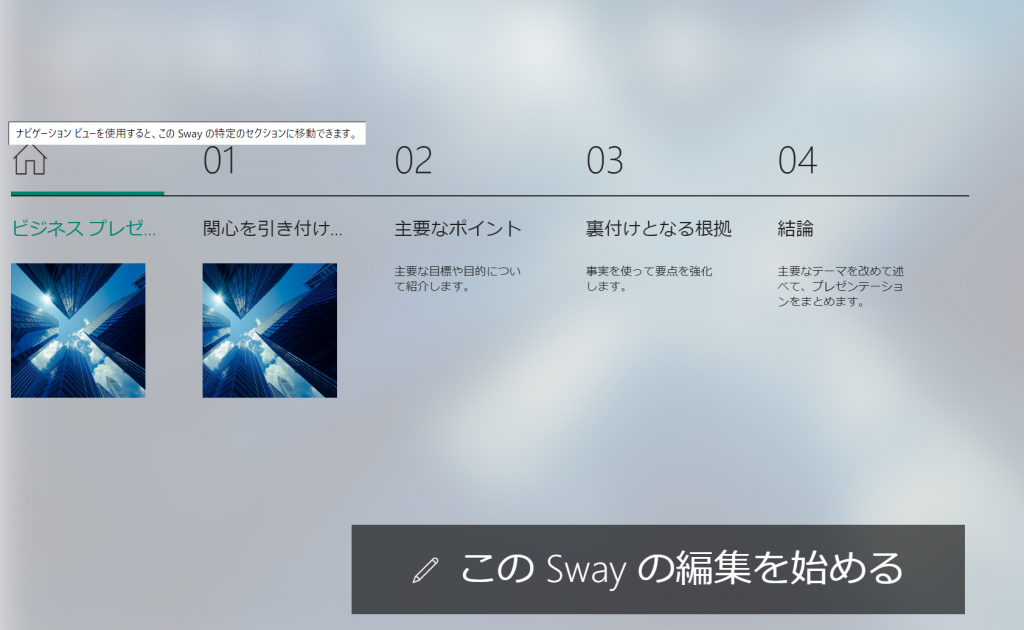
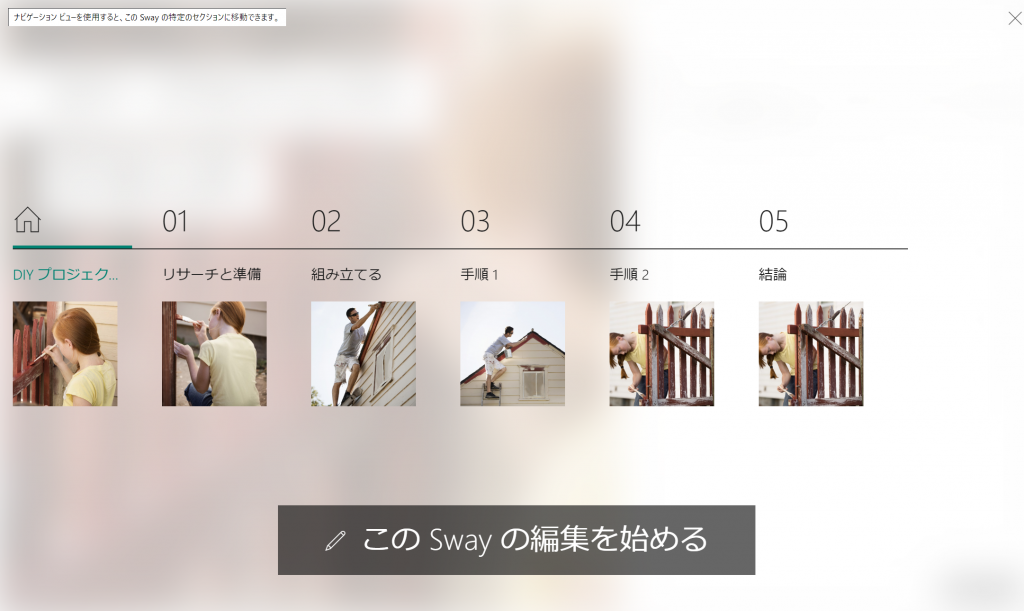
まとめ
今回は基本編でした。テンプレートから作成、新規作成、削除、コピー、再生などを解説しました。これらをマスターしておけば、何度でもやり直しがききます。どんどんSwayを作って、共有していきましょう。